
Gabriel Brooks
0
2051
427
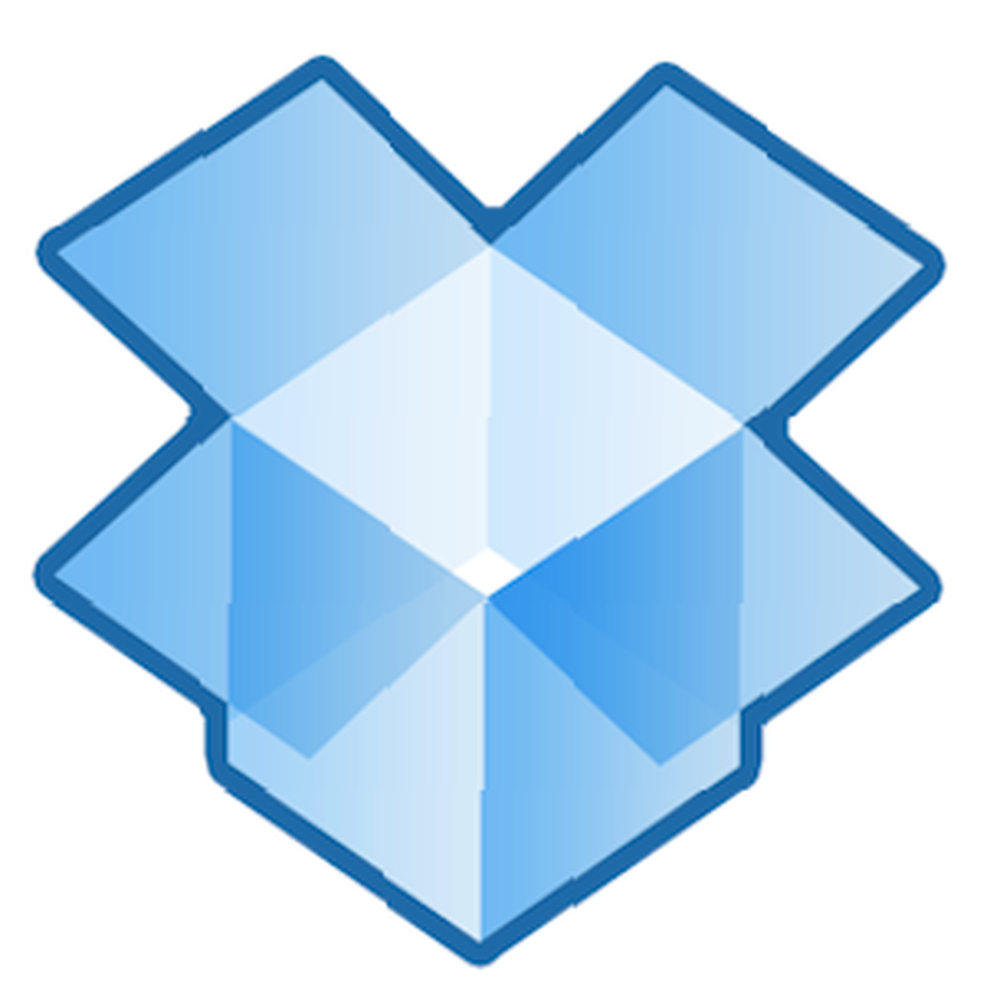 Для многих продвинутых пользователей компьютеров Dropbox - это первая облачная служба хранения и обмена документами. Он заменил папку «Документы» на моем Mac и является основным способом синхронизации файлов между моими устройствами. Подобные и не менее полезные бесплатные сервисы включают в себя Google Drive и Box.com.
Для многих продвинутых пользователей компьютеров Dropbox - это первая облачная служба хранения и обмена документами. Он заменил папку «Документы» на моем Mac и является основным способом синхронизации файлов между моими устройствами. Подобные и не менее полезные бесплатные сервисы включают в себя Google Drive и Box.com.
Мы уже рассмотрели некоторые удивительные способы использования Dropbox, в том числе Как одновременно запускать несколько учетных записей Dropbox [Mac] Как одновременно запускать несколько учетных записей Dropbox [Mac] Как запускать несколько учетных записей Dropbox одновременно [Mac], как отправить файлы на ваш Dropbox без использования Dropbox 5 способов отправки файлов в Dropbox без использования Dropbox 5 способов отправки файлов в Dropbox без использования Dropbox В Dropbox существует множество способов управления файлами. Может быть, нужно что-то загрузить в мой Dropbox и просто не иметь к нему доступа прямо сейчас. Для этих сценариев некоторые приятные люди изобрели службы, которые мы ..., как загружать файлы быстрее и проще с помощью инструментов Dropbox 2, чтобы сделать общий доступ к файлам на Dropbox быстрее и проще 2 инструмента, чтобы сделать общий доступ к файлам на Dropbox быстрее и проще Один из игроков в файле совместная игра - Dropbox. Этот популярный сервис резервного копирования и синхронизации файлов позволяет пользователям легко обмениваться файлами через «Общедоступную папку». С помощью этой функции общий доступ к файлам… и даже как разместить блог WordPress. 3 Способы размещения изображений в блоге Wordpress на внешнем сервере. 3 Способы размещения изображений в блоге Wordpress на внешнем сервере. Одной из самых больших проблем любого веб-сайта изображения. Поэтому логично, что вы можете облегчить загрузку своих сайтов - и сделать их быстрее - разместив изображения на ... в своей учетной записи Dropbox. Ниже приведено несколько других идей для новых и, возможно, более опытных пользователей Dropbox..
Получите вашу группу Dropboxed
Если вы оказались единственными в вашем комитете, команде или в вашей семье, использующими Dropbox, то обязательно получите их на борт с бесплатным аккаунтом. Объясните им, что такое Dropbox, и дайте им знать, что вы будете рассылать приглашения для создания учетной записи на их компьютере. За каждого пользователя, зарегистрировавшегося с вашим приглашением, вы получаете 500 МБ дополнительного пространства, до 16 ГБ..
Просто войдите в свою учетную запись Dropbox и нажмите “Получить свободное место!“, с последующим “Приведи друга в Dropbox.”
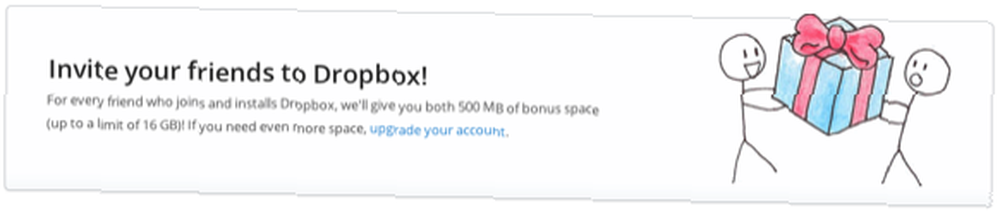
Когда ваша группа находится на борту с Dropbox, вы можете настроить папку, к которой все могут обращаться и синхронизировать, и они не смогут видеть или получать доступ к другим вашим папкам Dropbox. Это как собственный файловый сервер.
Быстрая ссылка на любой файл Dropbox
Если вам нужно предоставить общий доступ к любому файлу в вашей учетной записи Dropbox, просто щелкните файл правой кнопкой мыши или удерживая клавишу Control, а затем выберите “Получить ссылку.” Вы можете поделиться этой ссылкой с кем угодно, даже если у них нет учетной записи Dropbox. Они не получат доступ к другим вашим папкам и файлам Dropbox, кроме той, на которую вы поделитесь ссылкой. Если вы хотите поделиться пакетом файлов, просто сохраните и объедините их в zip-папку, добавьте zip-файл в свою учетную запись Dropbox и получите ссылку для него.
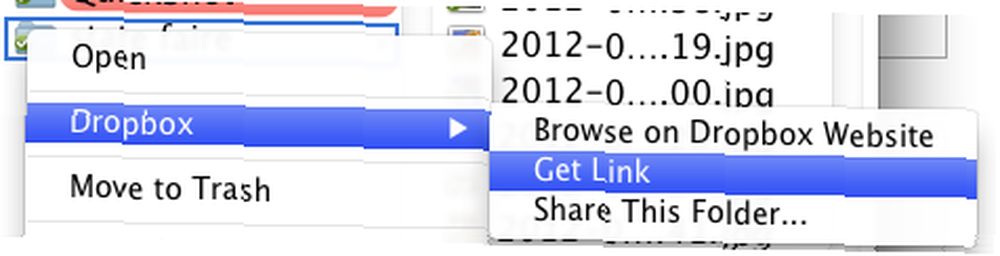
Точно так же вы можете поделиться ссылкой на специальную общую папку вашего Dropbox, которая делает ее содержимое доступным для всех, кто имеет эту ссылку или имеет доступ к вашей общей папке.
Автоматически загружать фотографии iOS в Dropbox
Теперь, когда вы устанавливаете Dropbox на свое устройство iPhone или Android, вы можете выбрать, чтобы он загружал все существующие и / или новые фотографии с вашего мобильного устройства на специальный Загрузка камеры папку в вашей учетной записи Dropbox. Этот процесс загрузки происходит каждый раз, когда вы запускаете приложение Dropbox на своем устройстве. Он даже запомнит, какие файлы изображений и видео уже загружены, и пропустит их. Это еще один отличный способ мгновенного резервного копирования ваших мобильных фотографий.
Мгновенная фотогалерея
Говоря о фотографиях, Dropbox также предлагает способ создать галерею выбранных фотографий из вашей учетной записи. Загрузите фотографии, которыми вы хотите поделиться, в специальную папку «Фотографии» в вашей учетной записи Dropbox. Получить и поделиться ссылкой на папку, и эти фотографии можно просматривать в Интернете в формате галереи.
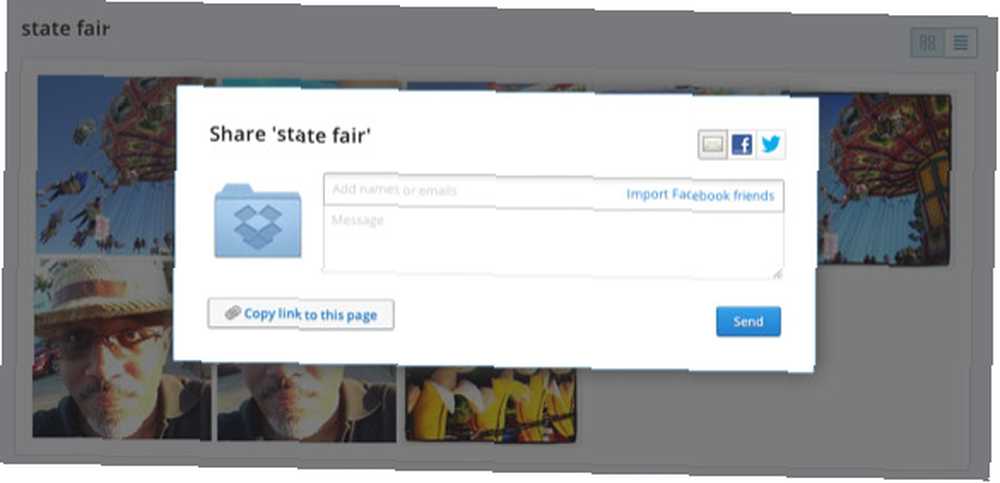
Автономный доступ к документам Dropbox
Если вы похожи на меня, вы, вероятно, добавили Dropbox на все остальные свои компьютеры и мобильные устройства. Но вы можете не знать, что вы также можете назначить определенные файлы для просмотра в автономном режиме. Просто откройте документ в Dropbox на вашем мобильном устройстве и выберите значок звезды в строке меню.
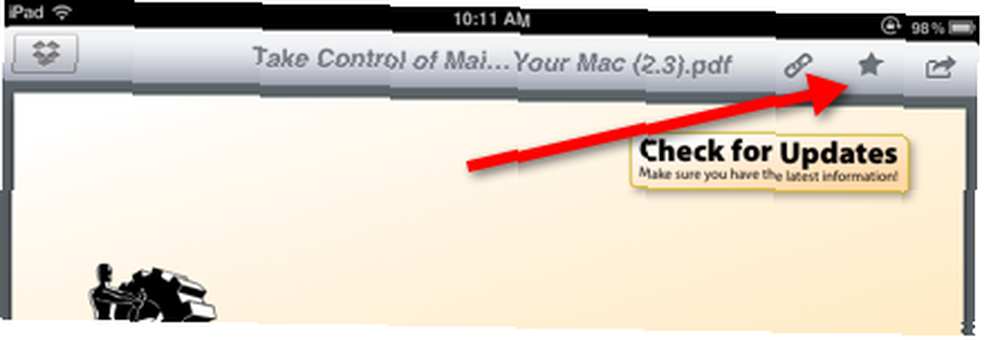
Это сделает документ доступным в меню «Избранное» Dropbox, и если по какой-то причине ваше устройство не имеет доступа 3G или Wi-Fi, вы можете просмотреть его в автономном режиме..
Управление загрузками Dropbox
Если у вас есть Dropbox на ноутбуке или ноутбуке, вы можете не знать, что его загрузки могут занимать значительное место на вашем внутреннем жестком диске из-за всех документов и фотографий, которые вы загружаете на него. Если это так, вы можете запустить приложение Dropbox на своем ПК, нажмите на его Настройки> Дополнительно, и выберите Изменить настройки. Оттуда вы можете отменить выбор папок, которые вы не хотите синхронизировать с этим компьютером.
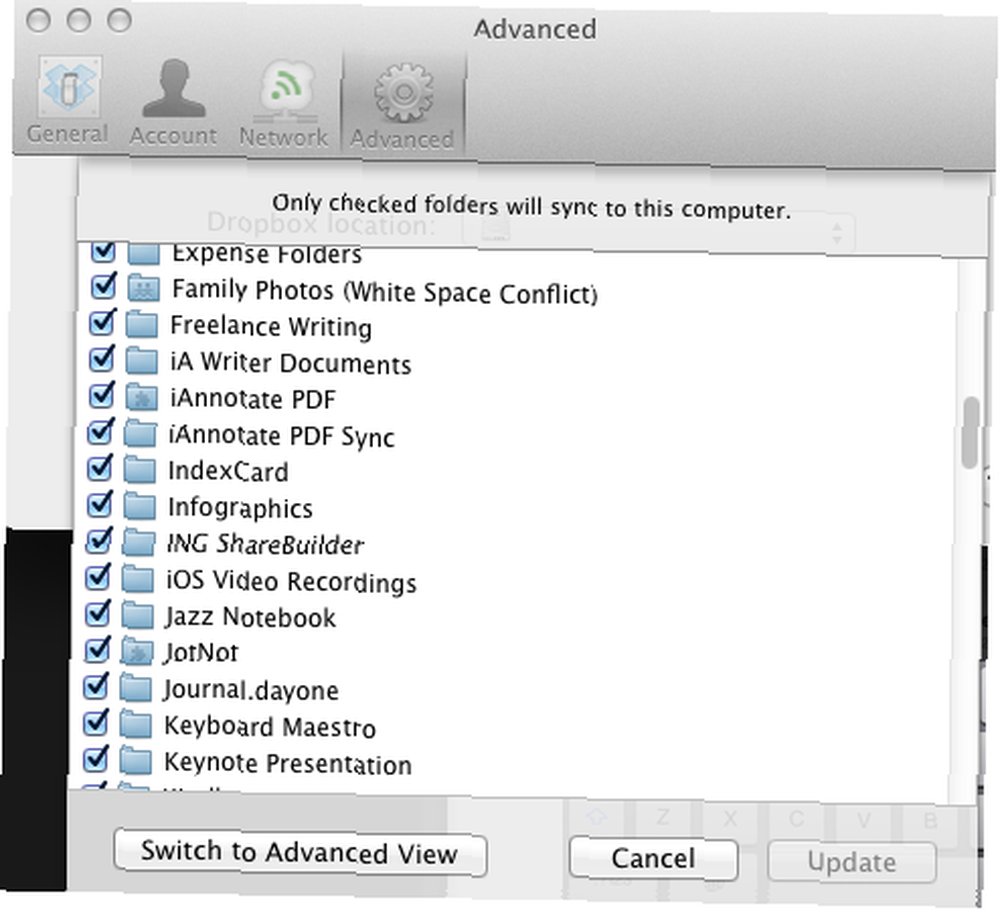
Это добавит пространство обратно на ваш локальный диск, но эти непроверенные папки будут по-прежнему доступны на других ваших устройствах. Dropbox не загружает данные на ваши мобильные устройства; на этих устройствах вы можете получить доступ только к данным из облачного сервиса Dropbox.
Используйте IFTTT Hacks
Если вы пользователь Dropbox, это означает, что вы, вероятно, компьютерный фанат, знаете ли вы об этом или нет. Таким образом, вы могли бы также распространить свой geekdom на службу под названием IfThisThenThat. См. Эту статью Если это то, что: подключите и автоматизируйте любые два из ваших любимых веб-приложений Если это то, то это: подключите и автоматизируйте любые два из ваших любимых веб-приложений Творчески соедините любые два из ваших любимых веб-приложений. Этакая «цифровая клейкая лента», по словам Линдена Тиббетса, создателя приложения, «Если это, то что» (ifttt) позволяет вам найти новые применения для… того, как его настроить.
У Ifttt есть целый канал рецептов для Dropbox, который вы захотите изучить. Вот пример. Скажем, вы хотите сохранить список всех ваших ретвитов и ответов в Твиттере. Существует рецепт Ифтта, который соберет все ваши ретвиты и ответы и добавит их в текстовый файл в вашей учетной записи Dropbox. Это на самом деле будет делать все это автоматически в фоновом режиме после того, как вы его настроите. Проверьте сайт для десятков других рецептов.
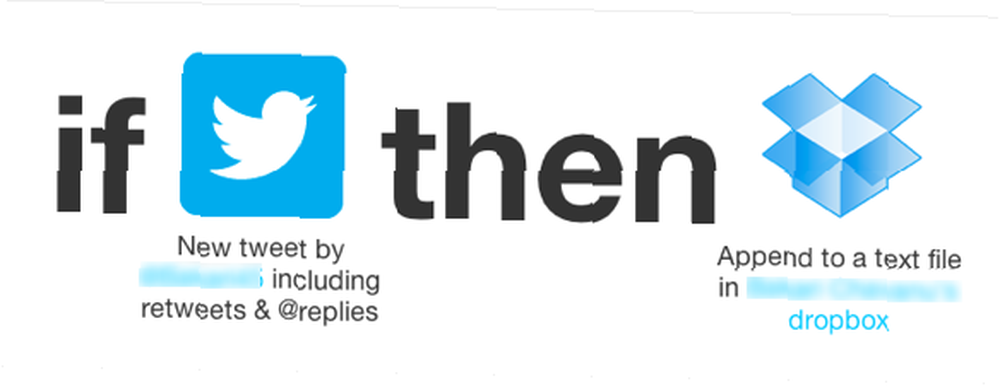
Dropbox To Google Drive
Если вы настроили Dropbox, вы можете также добавить еще несколько бесплатных облачных сервисов на свой компьютер и мобильный арсенал, таких как Google Drive A Look At Google Drive, долгожданная служба облачного хранилища Google A Look At Google Drive - долгожданное облачное хранилище Google. После более чем 6-летних слухов и давней отмены, потому что «файлы так 1990», Google Drive наконец-то здесь. Поставляется с 5 ГБ свободного места для хранения, Dropbox-подобным клиентом для синхронизации с рабочим столом и… и / или Box.com. Они оба очень похожи на Dropbox.
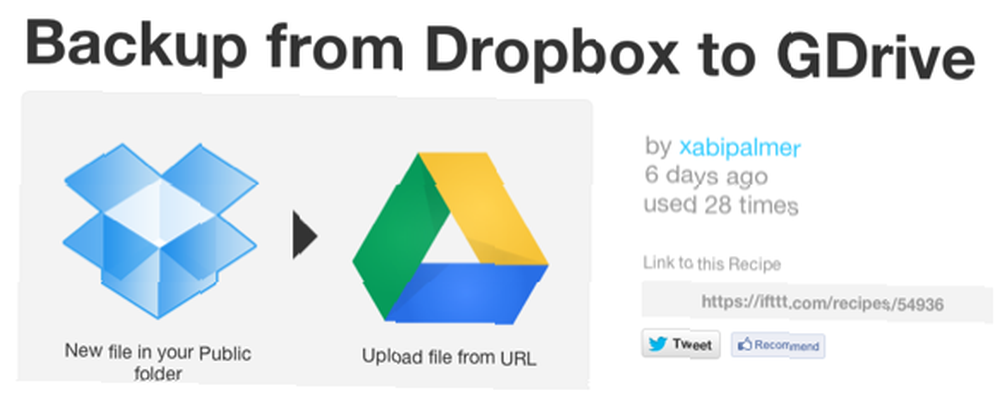
Как только вы настроите, скажем, Google Drive, вы можете использовать другой рецепт Ifttt, который автоматически создаст резервную копию всех файлов, которые вы перетащили в папку Public Dropbox. Существует аналогичный рецепт для отправки из вашего Dropbox на ваш облачный аккаунт Box.
Черновики в Dropbox
Существует множество приложений для iOS и Android, которые подключаются к Dropbox. Одно из моих любимых - это приложение для заметок, которое называется «Черновики» ($ 1,99) Когда черновики запускаются, он автоматически открывает новый текстовый документ, и все, что я ввожу в новый документ, можно добавить в текстовый файл в моем Dropbox или в одном из десятка других приложений..
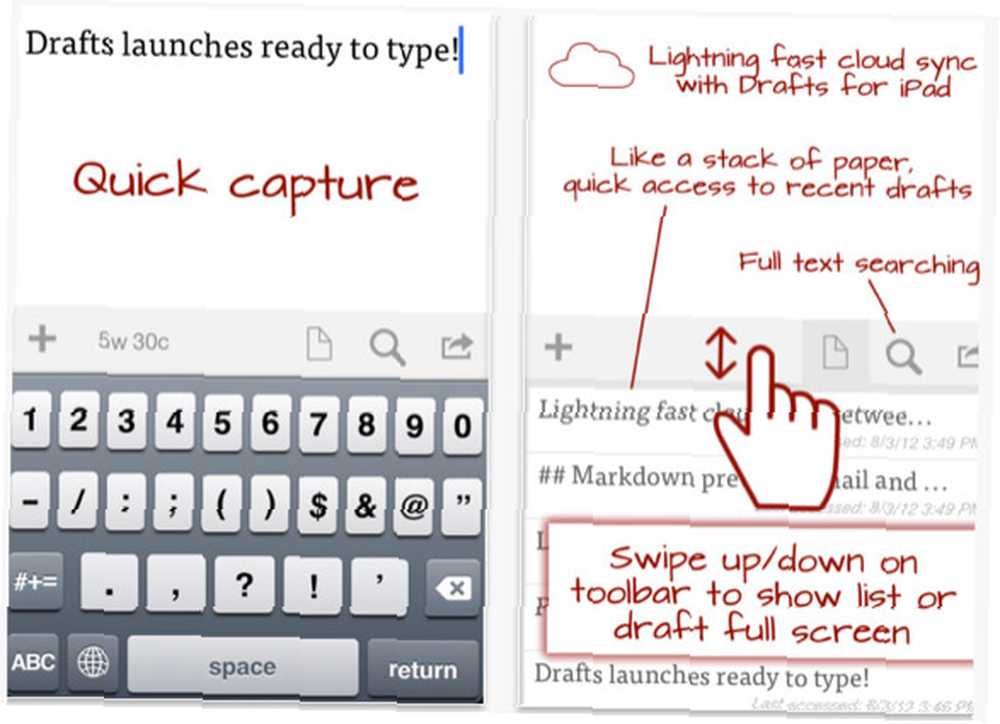
Иногда я предпочитаю этот подход к синхронизации текста, потому что я не хочу создавать новый файл в своем приложении для iPhone только для небольшого фрагмента текста, который мне нужно быстро сохранить.
Предыдущие версии
Вы можете не знать, что Dropbox фактически отслеживает изменения, которые вы вносите в документы, сохраненные в вашей учетной записи. Если вам нужно восстановить предыдущую версию документа, войдите в свою онлайн-учетную запись Dropbox, щелкните файл правой кнопкой мыши или удерживая клавишу Control, а затем выберите “Предыдущие версии.” Ваши сохраненные версии находятся там, не загромождая ваш внутренний жесткий диск.
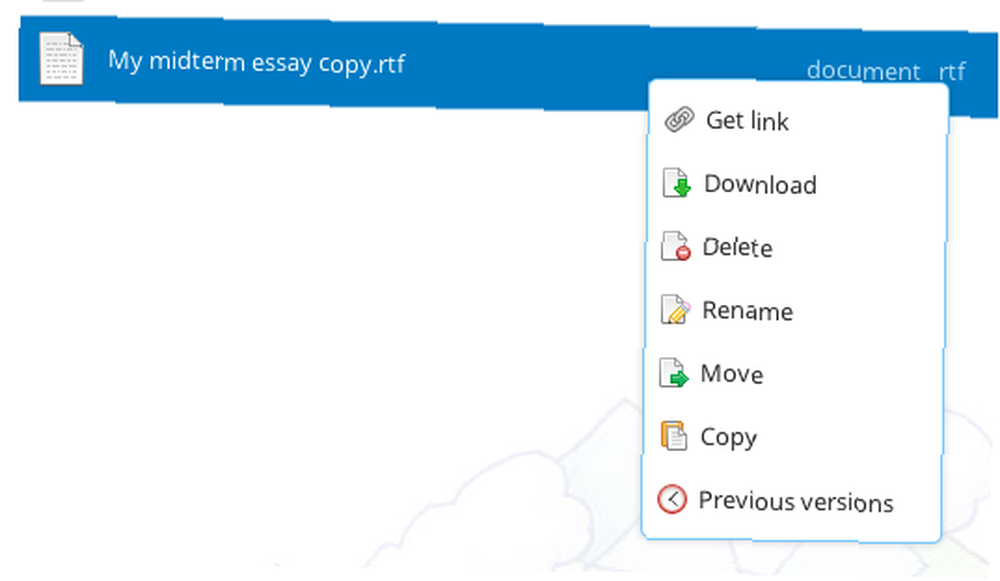
Вот именно для этого раунда советов Dropbox. Дайте нам знать о любых других советах и идеях о других целях использования Dropbox. Нажмите здесь для нашего списка других статей, связанных с Dropbox.











